Final Cut Pro – Benutzerhandbuch für Mac
- Willkommen
- Neue Funktionen
-
- Einführung in das Importieren von Medien
- Der erste Import
- Dateien während des Imports verwalten
-
- Von Image Playground importieren
- Importieren aus iMovie für macOS
- Importieren aus iMovie für iOS oder iPadOS
- Importieren aus Final Cut Pro für das iPad
- Importieren aus Final Cut Camera
- Importieren aus „Fotos“
- Importieren aus „Musik“
- Aus Apple TV importieren
- Importieren aus Motion
- Importieren aus GarageBand und Logic Pro
- Importieren mithilfe von Arbeitsablauferweiterungen
- Aufnehmen in Final Cut Pro
- Speicherkarten und Kabel
- Unterstützte Medienformate
- Formate von anderen Anbietern mit Medienerweiterungen importieren
-
-
- Einführung in die Wiedergabe
- Medien wiedergeben
- Medien überfliegen
- Medien im Ereignis-Viewer wiedergeben
- Zwei Videobilder vergleichen
- Medien auf einem externen Display wiedergeben
- Einzoomen in den Viewer
- Wiedergabequalität steuern
- Überlagerungen im Viewer verwenden
- Rendern im Hintergrund
- Wiedergeben von Slow-Motion-Clips
-
-
- Schneiden – Einführung
-
- Einführung in das Hinzufügen von Clips
- Bewegen von Clips in die Timeline
- Anhängen von Clips an das Projekt
- Clips einfügen
- Clips verbinden
- Clips überschreiben
- Ersetzen von Clips
- Hinzufügen von Standbildern
- Standbilder erstellen
- Nur Video oder Audio eines Clips hinzufügen
- Clips aus Projekten entfernen
- Clips auf „Solo“ setzen oder deaktivieren
- Ausgangsclip eines Projektclips suchen
- Clips in der Timeline anordnen
-
- Scrollen in der Timeline
- Vergrößern und Verkleinern der Anzeige in der Timeline
- Darstellung von Timeline-Clips ändern
- Objekte in der Timeline einrasten
- Im Projekt navigieren
- Mithilfe des Timecodes navigieren
- Quellen- und Projekt-Timecode anzeigen
- Projekt im Timeline-Index anzeigen
- Clips mit duplizierten Bereichen anzeigen
- Verwackeltes Videomaterial korrigieren
-
- Einführung in Effekte
-
- Übergänge – Einführung
- Übergänge erstellen
- Hinzufügen von Übergängen und Überblendungen
- Übergang schnell mit einem Tastaturkurzbefehl hinzufügen
- Festlegen der Standarddauer für Übergänge
- Entfernen von Übergängen
- Anpassen von Übergängen in der Timeline
- Anpassen von Übergängen im Informationsfenster und im Viewer
- Jump Cuts mit dem Übergang „Fließen“ zusammenführen
- Anpassen von Übergängen mit mehreren Bildern
- Anpassen von Übergängen in Motion
-
- Integrierte Effekte – Einführung
- Vergrößern, Verkleinern, Bewegen und Drehen von Clips
- Bildausschnitt mit „Intelligent Anpassen“ ändern
- Trimmen der Ränder eines Videobilds
- Beschneiden von Clips
- Schwenken und Zoomen in Clips
- Ändern der Clipperspektive
- Arbeiten mit integrierten Effekten
- Entfernen von integrierten Effekten
-
- Einführung in Clipeffekte
- Videoeffekte hinzufügen
- Hinzufügen von Standardvideoeffekten
- Anpassen von Effekten
- Ändern der Reihenfolge von Clipeffekten
- Kopieren von Effekten zwischen Clips
- Effekte umbenennen
- Sichern von Voreinstellungen für Videoeffekte
- Keyframes kopieren und einsetzen
- Reduzieren des Videorauschens
- Entfernen oder Deaktivieren von Effekten
- Ändern von Effekten in Motion
- Anpassungsclips hinzufügen
-
-
- Einführung in Untertitel
- Ablauf für Untertitel
- Erstellen von Untertiteln
- Importieren von Untertiteln
- Ein- oder Ausblenden von Untertiteln
- Bearbeiten des Untertiteltexts
- Anpassen und Anordnen von Untertiteln
- Formatieren von Untertiteltext
- Erstellen von Untertiteln in mehreren Sprachen
- Konvertieren von Untertiteln in ein anderes Format
- Untertitel exportieren
-
- Einführung in die Multicam-Bearbeitung
- Arbeitsablauf für Multicam-Bearbeitung
- Importieren von Medien für Multicam-Schnitte
- Kameranamen und Kamerawinkel hinzufügen
- Erstellen von Multicam-Clips
- Schneiden und Wechseln von Kamerawinkeln
- Synchronisieren und Anpassen von Kamerawinkeln
- Multicam-Clips bearbeiten
- Multicam-Bearbeitung – Tipps
- Hinzufügen von Handlungen
- Präzisionseditor verwenden
-
- Einführung in das zeitliche Ändern von Clips
- Ändern des Abspieltempos von Clips
- Variable Tempoeffekte erstellen
- Tempoübergänge hinzufügen
- Umkehren oder Zurückspulen von Clips
- Erstellen sofortiger Wiederholungen (Instant Replays)
- Beschleunigen der Clipwiedergabe mit Jump Cuts
- Haltesegmente erstellen
- Zurücksetzen von Tempowechseln
- Anpassen von Bildgrößen und Bildraten
- Verwenden von XML zum Übertragen von Projekten
-
- Einführung in 360°-Video
- Importieren von 360-Grad-Video
- Einstellungen für 360-Grad-Video
- 360°-Projekte erstellen
- Anzeigen von und Navigieren in 360-Grad-Video
- Hinzufügen von 360-Grad-Clips zu Standardprojekten
- Hinzufügen des Effekts „360-Grad-Patch“
- Effekt „Tiny Planet“ hinzufügen
- Teilen von 360-Grad-Clips und -Projekten
- 360-Grad-Video – Tipps
-
- Einführung in Stereovideo und räumliches Video
- Bearbeiten von Stereo- und räumlichen Video – Arbeitsablauf
- Räumliches Video aufnehmen
- Stereovideo und räumliches Video importieren
- Neues Stereovideoprojekt erstellen
- Vorschau für Stereovideo und räumliches Video wiedergeben
- Eigenschaften für Stereovideo anpassen
- Stereo- und räumliches Video bearbeiten
- Exportieren oder Teilen von Stereovideo und räumlichem Video
-
-
- Verfolgung von Objekten – Einführung
- Funktionsweise des Objekttrackings
- Effekt mit einem sich bewegenden Objekt verknüpfen
- Bild oder anderen Clip mit einem sich bewegenden Objekt verknüpfen
- Position eines Tracking-Effektes versetzen
- Objektverfolgung anpassen
- Ändern der Analysemethode für das Tracking
- Manuelles Erstellen von Motion-Tracks
-
- Einführung in die Farbkorrektur
-
- Einführung in Farbkorrektureffekte
- Arbeitsablauf für manuelle Farbkorrektur
- Farbkorrektureffekte hinzufügen
- Entfernen von Farbkorrektureffekten
- Effekt „Farbtafel“ verwenden
- Effekt „Farbräder“ verwenden
- Effekt „Farbkurven“ verwenden
- Verwenden des Effekts „Farbton-/Sättigungskurven“
- Effekt „Farbanpassungen“ verwenden
- Verwenden von Farbvoreinstellungen
- LUTs anwenden
-
- Einführung in das Teilen von Projekten
- Für Apple-Geräte teilen
- Im Internet teilen
- Teilen per E-Mail
- Stereovideo oder räumliches Video teilen
- Stapelfreigabe
- Mit Compressor teilen
- Ziele zum Teilen erstellen
- Metadaten für geteilte Objekte ändern
- Status von geteilten Objekten anzeigen
- Exporte durch gleichzeitige Verarbeitung beschleunigen
-
- Medienverwaltung – Einführung
-
- Informationen eines Clips anzeigen
- Überschreiben der Metadaten eines Clips
- Suchen von Ausgangsmediendateien
- Clips erneut mit Mediendateien verknüpfen
- Projekte und Mediatheken zusammenlegen
- Sicherungskopien von Projekten und Mediatheken erstellen
- Optimierte Dateien und Proxy-Dateien erstellen
- Erstellen eines reinen Proxy-Projekts
- Renderdateien verwalten
- Anzeigen von Hintergrundaktionen
- Kamera-Archive erstellen
- Glossar
- Urheberrechte und Marken

Farbkorrektureffekte in Final Cut Pro für den Mac hinzufügen
Der erste Schritt beim Anpassen der Farbe eines Clips besteht darin, einen Farbkorrektureffekt zum Clip hinzuzufügen. Du kannst mehrere Farbkorrekturen auf einen Clip anwenden, um verschiedene Probleme gezielt zu beheben. Beispielsweise kannst du eine Farbkorrektur verwenden, die ein grell oranges Hemd dämpft und eine zweite, die das Grün auf der Wiese verstärkt.
Hinzufügen von Farbkorrekturen
Wähle in Final Cut Pro einen Clip in der Timeline aus, den du korrigieren möchtest.
Platziere die Abspielposition so in der Timeline, dass dein Clip im Viewer zu sehen ist.
Wird das Informationsfenster „Farbe“ noch nicht angezeigt, führe einen der folgenden Schritte aus:
Wähle „Fenster“ > „Gehe zu“ > „Farbinformationen“ (oder drücke die Tastenkombination „Command-6“).
Klicke auf das Einblendmenü „Verbesserungen“ unter dem Viewer und wähle „Farbinformationen einblenden“.
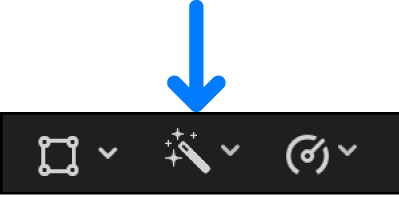
Klicke oben im Informationsfenster auf die Taste „Farbe“.
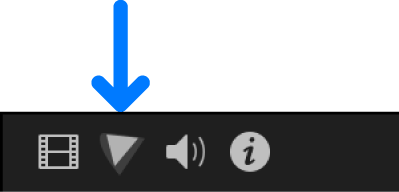
Klicke im Informationsfenster „Video“ auf die Taste „Farbe“
 rechts neben einer Farbkorrektur, um das Informationsfenster „Farbe“ zu öffnen.
rechts neben einer Farbkorrektur, um das Informationsfenster „Farbe“ zu öffnen.
Führe einen der folgenden Schritte aus:
Klicke auf das Einblendmenü oben im Informationsfenster „Farbe“ und wähle eine Farbkorrektur aus dem Menübereich „Korrektur hinzufügen“ aus.
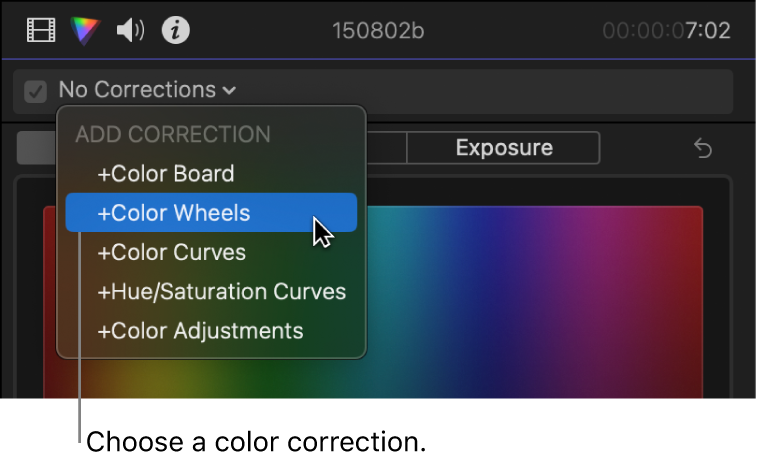
Füge den Effekt „Farbkorrektur“ aus der Kategorie „Farbe“ der Effektübersicht hinzu. Folgende Farbkorrektureffekte sind verfügbar:
Farbtafel
Farbräder
Farbkurven
Farbton-/Sättigungskurven
Farbanpassungen
Tipp: Wenn du häufig einen bestimmten Farbkorrektureffekt hinzufügst, kannst du deinen Arbeitsablauf beschleunigen, indem du den Effekt als Standardfarbkorrektur festlegst. Anschließend musst du nur einen Timeline-Clip auswählen und die Tastenkombination „Command-6“ drücken, um den Effekt im Informationsfenster „Farbe“ anzupassen.
Der Farbkorrektureffekt wird auf den Clip angewendet und im Abschnitt „Effekte“ des Informationsfensters „Video“ angezeigt.
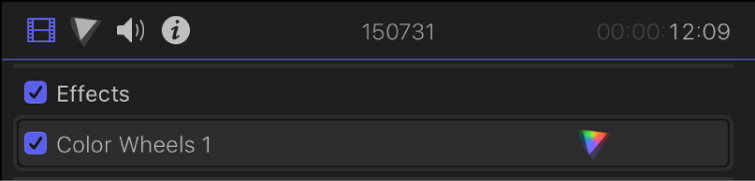
Folge zum Fortfahren mit der Farbkorrektur den Anleitungen im Thema zu dem Farbkorrektureffekt, den du hinzugefügt hast:
Mehrere Farbkorrekturen auf einen Clip anwenden
In der Final Cut Pro-Timeline kannst du einen Clip auswählen, auf den eine Farbkorrektur angewendet wurde.
Führe zum Hinzufügen einer weiteren Farbkorrektur einen der folgenden Schritte aus:
Wähle „Fenster“ > „Gehe zu“ > „Farbinformationen“ (oder drücke die Tastenkombination „Command-6“). Klicke dann auf das Einblendmenü oben im Informationsfenster „Farbe“ und wähle einen der Farbkorrektureffekte im Bereich „Korrektur hinzufügen“ aus.
Füge einen anderen Farbkorrektureffekt aus der Kategorie „Farbe“ der Effektübersicht hinzu. (Zur Auswahl stehen die Optionen „Farbtafel“, „Farbräder“, „Farbkurven“, „Farbton-/Sättigungskurven“ und „Farbanpassungen“.)
Das Informationsfenster „Farbe“ wird geöffnet und zeigt die Steuerelemente für zusätzliche Korrekturen an.
Die Namen der zusätzlichen Farbkorrektureffekte, die du hinzufügst, werden durchnummeriert (z. B. Farbräder 2, Farbräder 3 usw.) und im Einblendmenü oben im Informationsfenster „Farbe“ angezeigt.
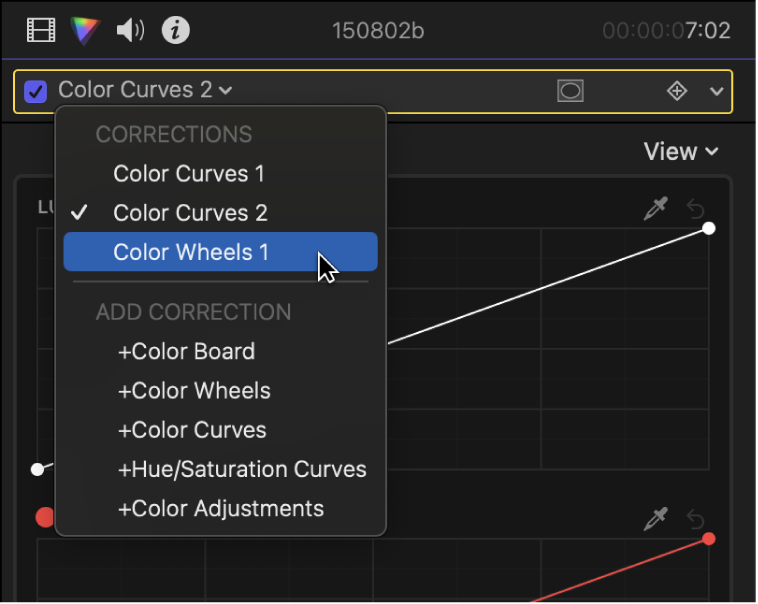
Die zusätzlichen Farbkorrektureffekte erscheinen auch im Abschnitt „Effekte“ des Informationsfensters „Video“ unter dem Original-Farbkorrektureffekt. Du kannst auf die Taste „Farbinformationen“
 rechts neben einer Korrektur klicken, um das Informationsfenster „Farbe“ mit den Einstellungen dieser Korrektur zu öffnen.
rechts neben einer Korrektur klicken, um das Informationsfenster „Farbe“ mit den Einstellungen dieser Korrektur zu öffnen.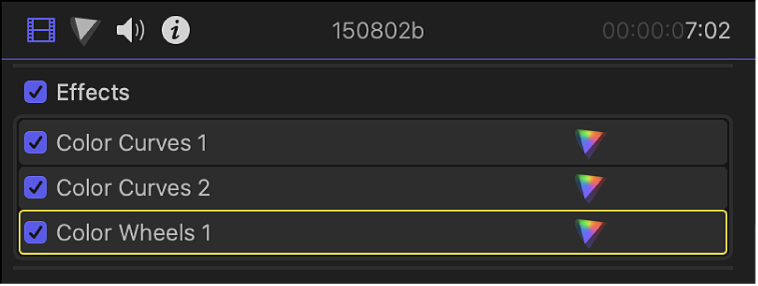
Informationen dazu, wie du die Farbkorrektur zusätzlich anpassen kannst, findest du im Thema zu dem Farbkorrektureffekt, den du hinzugefügt hast:
Wenn du mehrere Vorkommen desselben Farbkorrektureffekts zu einem Clip hinzufügst, kannst du die Effekte umbenennen, um sie besser verfolgen zu können.
Wenn du auf einen Clip mehrere Korrekturen angewendet hast, kannst du deren Reihenfolge ändern, indem du die einzelnen Korrekturen im Informationsfenster „Video“ an die gewünschte Position bewegst. Das Ändern der Verarbeitungsreihenfolge kann zu anderen Ergebnissen führen. Die Effekte „Farbbalance“ und „Zielfarbe“ werden standardmäßig oben in der Effektliste angezeigt, um Ergebnisse in höchster Qualität sicherzustellen.
Hinweis: Das Anwenden mehrerer Farbkorrekturen auf einen Clip hat keine Auswirkung auf die Farbmasken in weiteren Farbkorrekturen. Es ist daher zum Beispiel möglich, mit einer ersten Farbkorrektur die Chrominanz vollständig aus einem Clip zu entfernen und dennoch für eine nachfolgende zweite Farbkorrektur eine Farbmaske zu erstellen, die auf der Originalchrominanz basiert. Weitere Informationen findest du unter Farbmaske hinzufügen.
Zu einer anderen Farbkorrektur wechseln
In der Final Cut Pro-Timeline kannst du einen Clip auswählen, auf den mehrere Farbkorrekturen angewendet wurden.
Klicke auf das Einblendmenü oben im Informationsfenster „Farbe“ und wähle eine andere Farbkorrektur aus.
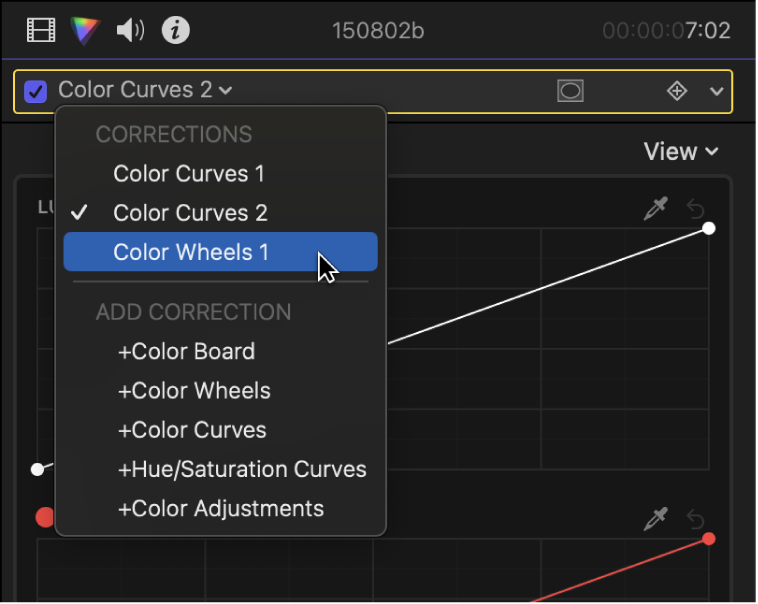
Nachdem du einen Farbkorrektureffekt angewendet hast, kannst du ihn in einen anderen Clip oder eine Gruppe von Clips kopieren. Weitere Informationen findest du unter Effekte zwischen Clips kopieren. Du kannst auch mehrere Farbkorrektureffekte in einer Effektvoreinstellung zusammenfassen und diese in andere Clips kopieren. Weitere Informationen findest du unter Farbkorrekturvoreinstellungen sichern.